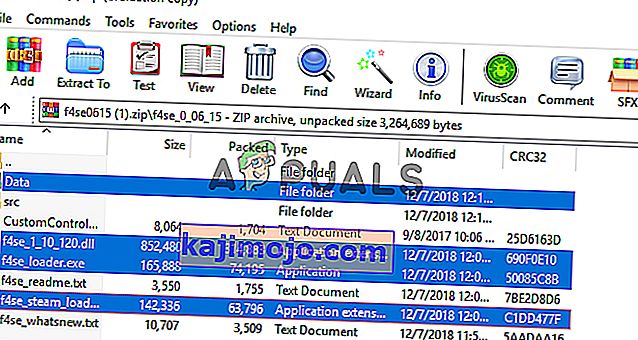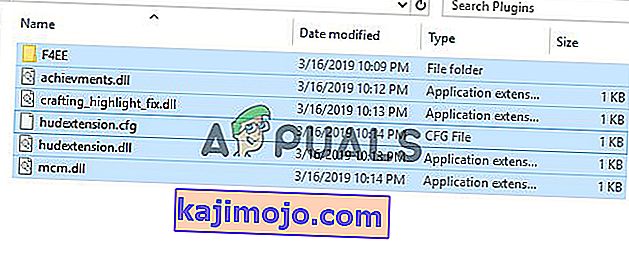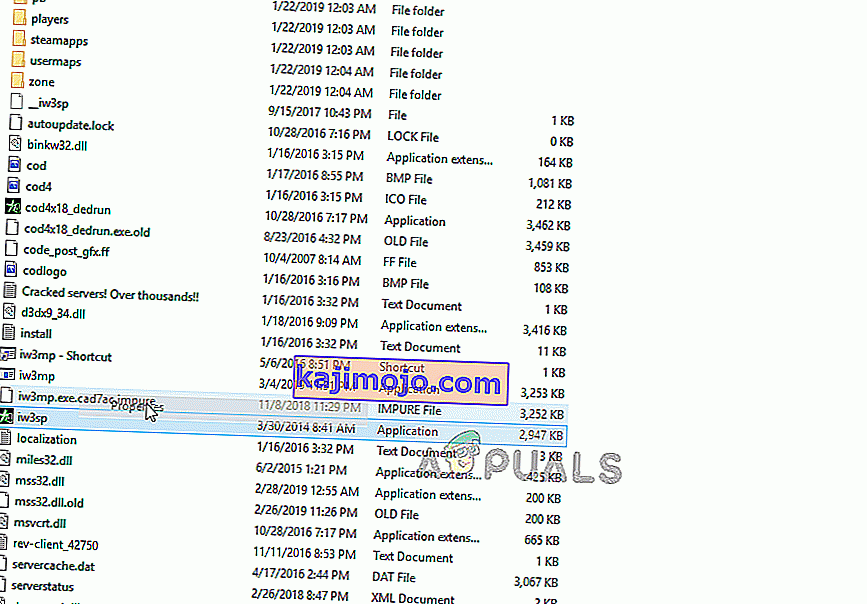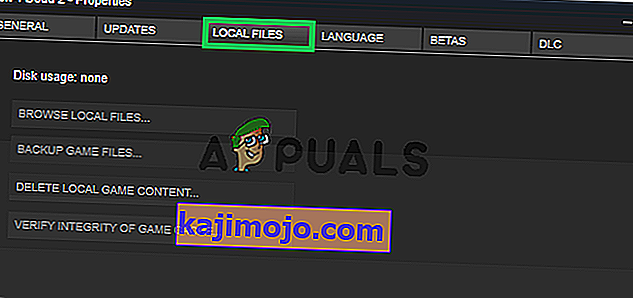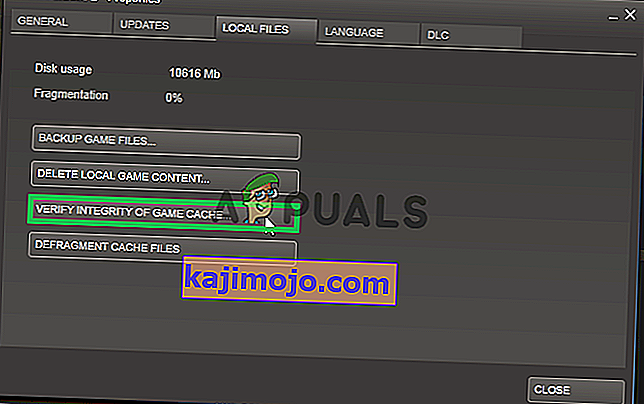Fallout 4 Script Extender yang juga dikenal sebagai "F4SE" atau "FOSE" adalah sumber daya modder yang dikembangkan oleh masyarakat yang memperluas kemampuan Skrip permainan. Walau bagaimanapun, baru-baru ini banyak laporan mengenai F4SE yang tidak berfungsi. Aplikasi tersebut dilaporkan hancur ketika cuba melancarkan atau menunjukkan layar hitam untuk jangka masa yang lama sebelum terhempas.
Apa yang menyebabkan F4SE berhenti berfungsi?
Kami menyiasat masalah tersebut setelah mendapat maklumat mengenai kesalahan tersebut dan menemui satu set penyelesaian yang dapat anda laksanakan untuk menyingkirkan masalah ini. Juga, kami meneliti penyebab masalah yang mencetuskan masalah dan beberapa yang paling biasa disenaraikan di bawah.
- Kemas kini: Pembangun kebanyakannya tidak menyokong kemudahan modding pihak ketiga untuk permainan mereka dan oleh itu cuba mencegahnya dalam setiap kemas kini permainan. Ada kemungkinan bahawa Creation Club dikemas kini dan sekarang menghalang anda daripada menggunakan aplikasi F4SE. Oleh itu, disarankan untuk mengemas kini aplikasi F4SE.
- Mod yang Bercanggah: Kemungkinan lain ialah mod yang anda pasang mungkin bertentangan dengan komplikasi F4SE kerana mod itu sudah usang atau tidak berfungsi. Juga, jika versi mod dan aplikasi F4SE bertepatan, ia boleh menyebabkan masalah dengan aplikasi tersebut.
- Keserasian: Kadang-kadang, aplikasi mungkin menghadapi masalah dengan sistem operasi anda, oleh itu, adalah idea yang baik untuk menjalankan pemecah masalah keserasian untuk aplikasi dan membiarkannya memilih tetapan terbaik untuk anda.
- Plugin: Plugin yang digunakan oleh aplikasi mungkin rosak atau ketinggalan zaman sehingga menyebabkan masalah. Ini diganti secara automatik oleh aplikasi jika dihapuskan.
- Fail Hilang: Ada kemungkinan bahawa fail penting tertentu mungkin hilang dari permainan dan menyebabkan masalah dengan pelancaran. Permainan ini memerlukan semua failnya agar semua elemen berfungsi dengan betul.
- Firewall: Kadang-kadang Windows Firewall menyekat program tertentu daripada membuat hubungan dengan internet. Ini boleh menyebabkan masalah dengan aplikasi kerana perlu melakukan hubungan dengan pelayan semasa pelancaran.
Setelah anda memahami asas mengenai masalah ini, kami akan terus maju ke arah penyelesaiannya. Namun, disarankan agar anda berusaha menerapkan penyelesaian ini sesuai dengan urutan yang diberikan untuk memastikan bahawa mereka tidak bertentangan antara satu sama lain.
Penyelesaian 1: Mengemas kini aplikasi F4SE.
Pembangun kebanyakannya tidak menyokong kemudahan modding pihak ketiga untuk permainan mereka dan oleh itu cuba mencegahnya dalam setiap kemas kini permainan. Ada kemungkinan bahawa Creation Club dikemas kini dan sekarang menghalang anda daripada menggunakan aplikasi F4SE. Oleh itu, disarankan untuk mengemas kini aplikasi F4SE. Untuk itu:
- Muat turun Versi Terkini F4SE dari sini.
- Extract yang "f4se_1_10_120.dll (nombor dapat membezakan bergantung kepada versi)", "f4se_loader.exe" dan " f4se_steam_loader.dll " ke folder pemasangan kejatuhan.
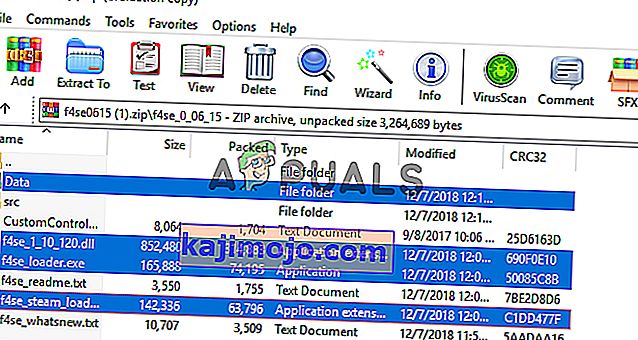
Laluan fail lalai biasanya:
C: \ Program Files (x86) \ Steam \ SteamApps \ common \ Fallout 4 \
- Lancarkan Game dengan menjalankan " f4se_loader.exe " yang baru anda salin di dalam folder.
Catatan: Ganti mana-mana Fail apabila diminta semasa menyalin.
Penyelesaian 2: Menonaktifkan Mod yang Bercanggah.
Kemungkinan lain ialah mod yang telah anda pasang mungkin bertentangan dengan komplikasi F4SE kerana mod tersebut sudah usang atau tidak berfungsi. Juga, jika versi mod dan aplikasi F4SE bertepatan, ia boleh menyebabkan masalah dengan aplikasi tersebut. Oleh itu, dalam langkah ini, kita akan mematikan mod yang bertentangan.
- Buka Pengurus Mod Nexus.
- Klik kanan pada Mod yang tidak disokong oleh NMM dan diterapkan melalui F4SE .
- Melumpuhkan yang mods satu demi satu dan cuba untuk menjalankan permainan selepas melumpuhkan setiap satu.

- Sekiranya permainan dilancarkan setelah anda melumpuhkan mod tertentu, ini bermaksud bahawa konflik itu disebabkan oleh mod tersebut .
- Cuba untuk mengemaskini yang Mod dan memeriksa untuk melihat jika masalah masih berterusan.
- Sekiranya Mod masih menyebabkan masalah , matikannya sehingga masalah itu diperbaiki oleh pemaju Mod.
Penyelesaian 3: Memadamkan Pemalam.
Plugin yang digunakan oleh aplikasi mungkin rosak atau ketinggalan zaman sehingga menyebabkan masalah. Ini diganti secara automatik oleh aplikasi jika dihapuskan. Oleh itu, dalam langkah ini, kita akan menghapus plugin ini yang kemudiannya akan diganti secara automatik.
- Buka folder Pemasangan Fallout 4 yang biasanya terdapat di dalamnya
C: \ Program Files (x86) \ Steam \ SteamApps \ common \ Fallout 4 \
- Buka Folder " Data> F4SE> Plugin" .
- Padamkan semua yang ada di dalam folder Plugin .
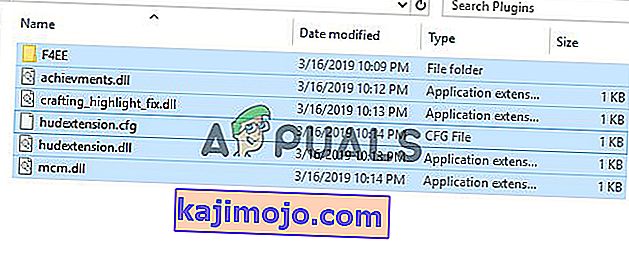
- Sekarang turun yang Fallout 4 Script Extender dan memasang ia.
- Pastikan juga memasang semula semua Mod pemanjang skrip fallout 4 .
- Jalankan permainan dan periksa untuk melihat apakah masalah itu berterusan.
Penyelesaian 4: Jalankan Penyelesaian Masalah Keserasian.
Kadang-kadang, aplikasi mungkin menghadapi masalah dengan sistem operasi anda, oleh itu, adalah idea yang baik untuk menjalankan pemecah masalah keserasian untuk aplikasi dan membiarkannya memilih tetapan terbaik untuk anda. Untuk itu:
- Navigasi ke folder pemasangan permainan .
- Klik kanan pada " f4se_loader.exe " dan klik pada tetapan .
- Klik pada tab "Keserasian" .
- Pilih butang " Jalankan Penyelesaian Masalah Keserasian ".
- Windows akan kini secara automatik menentukan tetapan yang terbaik untuk komputer anda.
- Uji tetapan tersebut dan terapkan jika masalahnya diselesaikan.
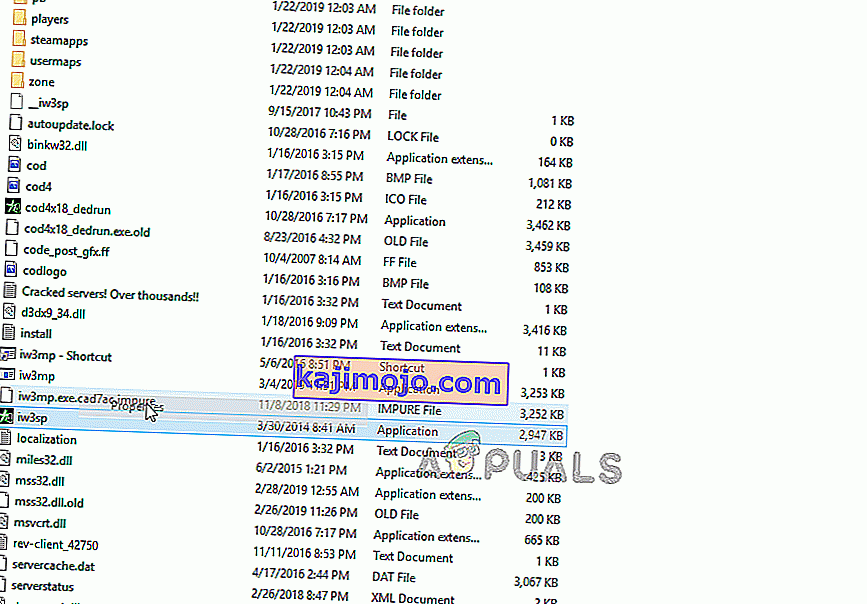
Penyelesaian 5: Mengesahkan Integriti Fail.
Dalam beberapa kes, ada kemungkinan permainan mungkin kehilangan fail penting yang diperlukan agar permainan berjalan dengan baik. Oleh itu, dalam langkah ini, kita akan mengesahkan fail permainan. Untuk itu:
- Buka yang wap aplikasi dan log masuk ke akaun anda.
- Navigasi ke Perpustakaan dan Kanan - Klik pada Fallout 4 .
- Pilih Properties .

- Klik pada tab " Fail Tempatan ".
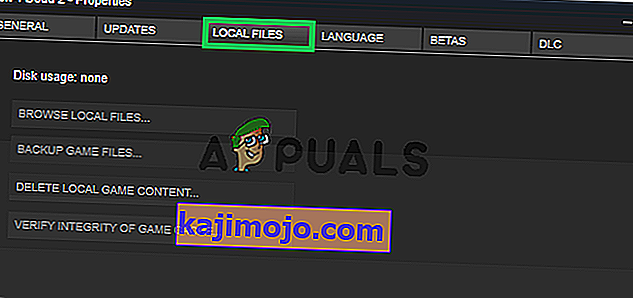
- Pilih pilihan " Sahkan integriti cache permainan ".
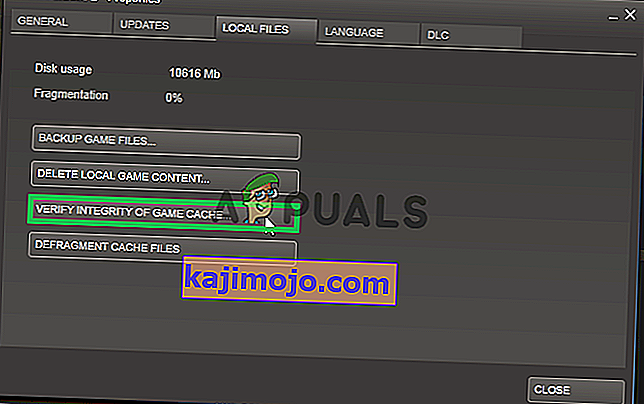
- Steam sekarang akan mengambil sedikit masa untuk mengesahkan fail permainan, setelah selesai, cuba jalankan permainan dan periksa untuk mengetahui apakah masalahnya masih ada.
Penyelesaian 6: Memberi akses di Firewall.
Ada kemungkinan firewall windows menghalang permainan daripada bersentuhan dengan pelayan permainan. Pada langkah ini, kita akan membenarkan aplikasi melalui Windows Firewall.
- Klik pada menu mula dan pilih Ikon Tetapan .
- Dalam Tetapan pilih pilihan " Kemas kini & Keselamatan ".
- Klik pada pilihan " Windows Security " di sebelah kiri.
- Di dalam pilihan Keselamatan Windows, Pilih " Firewall dan Network Protection ".
- Pilih pilihan " Benarkan aplikasi melalui firewall ".
- Klik pada " Ubah Tetapan " dan berikan semua aplikasi berkaitan Fallout4 akses melalui rangkaian " Peribadi " dan " Awam ".
- Klik " OK ", jalankan permainan dan periksa untuk melihat apakah masalahnya berlanjutan.

Penyelesaian 7: Berjalan sebagai Pentadbir
Terdapat banyak keadaan di mana kerana protokol yang ketat kerana UAC, F4SE tidak dapat dijalankan dengan baik. Oleh kerana F4SE menggunakan skrip, mereka memerlukan izin yang tinggi agar dapat berfungsi. Sekiranya anda tidak menjalankan program dengan hak pentadbir, anda mungkin menghadapi masalah tersebut.
- Arahkan ke F4SE yang dapat dijalankan utama, klik kanan padanya dan pilih Jalankan sebagai pentadbir . Anda juga boleh mengatur program agar sentiasa berjalan dengan akses pentadbir menggunakan tab keserasian.
- Setelah mendapat akses pentadbir, periksa apakah masalahnya diselesaikan dengan baik.